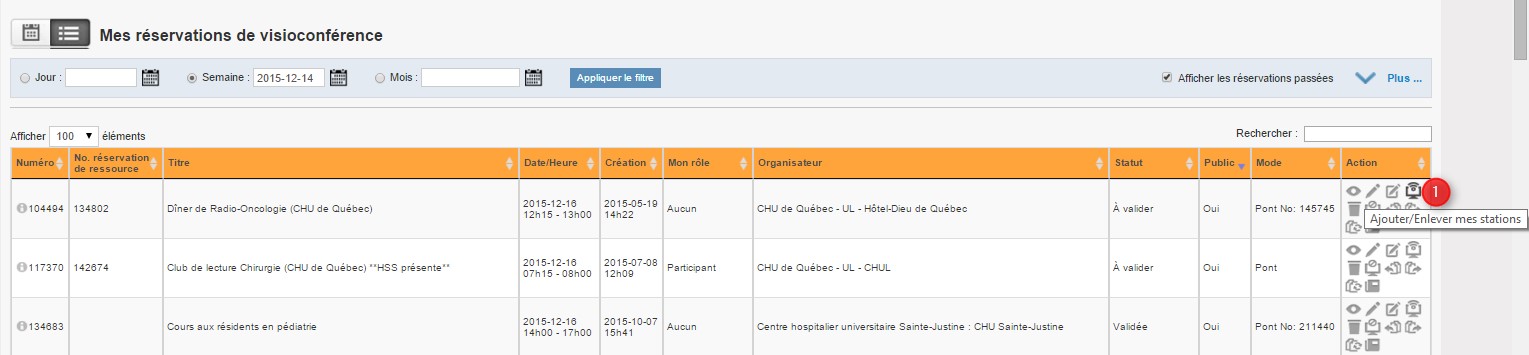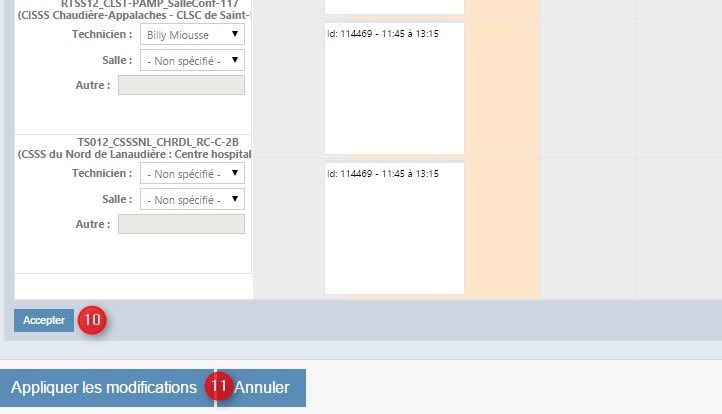Différences entre les versions de « Ajouter ou modifier une station de visioconférence à une réservation publique »
| Ligne 3 : | Ligne 3 : | ||
En mode ''Liste'' cliquez sur le bouton d'action ''Ajouter/Enlever mes stations '''''<span style="color:#FF0000;">(1)</span>'''. En mode ''Calendrier'' cliquez sur bouton de droit sur la réservation et sélectionnez la même action. | En mode ''Liste'' cliquez sur le bouton d'action ''Ajouter/Enlever mes stations '''''<span style="color:#FF0000;">(1)</span>'''. En mode ''Calendrier'' cliquez sur bouton de droit sur la réservation et sélectionnez la même action. | ||
[[File:Ajout 01.jpg]] | [[File:Ajout 01.jpg|RTENOTITLE]] | ||
La liste des sytèmes déjà inscrits '''<span style="color: rgb(255, 0, 0);">(2)</span>''' s'affiche. Pour ajouter un système se trouvant dans IRIS, cliquez sur ''Sélectionner les systèmes '''''<span style="color: rgb(255, 0, 0);">(3)</span>.Si c'est un système externe, cliquez sur Sélectionner les systèmes externes '''<span style="color: rgb(255, 0, 0);">(4)</span>'''. | La liste des sytèmes déjà inscrits '''<span style="color: rgb(255, 0, 0);">(2)</span>''' s'affiche. Pour ajouter un système se trouvant dans IRIS, cliquez sur ''Sélectionner les systèmes '''''<span style="color: rgb(255, 0, 0);">(3)</span>.Si c'est un système externe, cliquez sur Sélectionner les systèmes externes ''''''<span style="color: rgb(255, 0, 0);">(4)</span>''''''.''' | ||
[[File:Ajout 02.jpg]]Pour un système inscrit dans IRIS, vous avez accès uniquement aux stations du ou des établissements à lesquels vous êtes associés. Si vous en avez plus d'un, sélectionnez l'établissement '''<span style="color: rgb(255, 0, 0);">(5)</span>'''. Les stations associées à cet établissement apparaissent dans la section ''Système '''''<span style="color: rgb(255, 0, 0);">(6)</span>. Cliquez sur la station désirée '''<span style="color: rgb(255, 0, 0);">(7) </span>'''et appuyez ensuite sur ''Ajouter ce système '''''<span style="color: rgb(255, 0, 0);">(8)</span>''' | [[File:Ajout 02.jpg|RTENOTITLE]]Pour un système inscrit dans IRIS, vous avez accès uniquement aux stations du ou des établissements à lesquels vous êtes associés. Si vous en avez plus d'un, sélectionnez l'établissement '''<span style="color: rgb(255, 0, 0);">(5)</span>'''. Les stations associées à cet établissement apparaissent dans la section ''Système '''''<span style="color: rgb(255, 0, 0);">(6)</span>. Cliquez sur la station désirée '''<span style="color: rgb(255, 0, 0);">'''(7)''' </span>'''et appuyez ensuite sur ''Ajouter ce système '''''<b><span style="color: rgb(255, 0, 0);">(8)</span></b>'''.''' | ||
[[File:Ajout 03.jpg]] | [[File:Ajout 03.jpg|RTENOTITLE]] | ||
[[File:Ajout 04.jpg]]Si vous voulez modifier ou retirer une station, seule la station de votre établissement déjà inscrite dans la réservation a un "X" rouge '''<span style="color: rgb(255, 0, 0);">(9)</span>'''. Cliquez dessus pour retirer la station. Par la suite, cliquez sur ''Accepter'' '''<span style="color: rgb(255, 0, 0);">(10) </span>'''pour fermer la zone d'édition des stations et finalement, cliquez sur ''Appliquer les modifications'' '''<span style="color: rgb(255, 0, 0);">(11)</span>'''. | [[File:Ajout 04.jpg|RTENOTITLE]]Si vous voulez modifier ou retirer une station, seule la station de votre établissement déjà inscrite dans la réservation a un "X" rouge '''<span style="color: rgb(255, 0, 0);">(9)</span>'''. Cliquez dessus pour retirer la station. Par la suite, cliquez sur ''Accepter'' '''<span style="color: rgb(255, 0, 0);">(10) </span>'''pour fermer la zone d'édition des stations et finalement, cliquez sur ''Appliquer les modifications'' '''<span style="color: rgb(255, 0, 0);">(11)</span>'''. | ||
[[File:Ajout 05.jpg]] | [[File:Ajout 05.jpg|RTENOTITLE]] | ||
Version du 10 décembre 2015 à 15:01
Lorsqu'une réservation a été créée par un autre établissement, il vous est impossible d'ajouter une station à cette réservation à moins qu'elle ne soit publique. Dans ce cas, vous ne pouvez modifier aucun élément de la réservation sauf y ajouter une station de l'établissement à lequel vous êtes associé. Il est aussi possible de modifier la station de votre établissement déjà inscrite à la réservation.
En mode Liste cliquez sur le bouton d'action Ajouter/Enlever mes stations (1). En mode Calendrier cliquez sur bouton de droit sur la réservation et sélectionnez la même action.
La liste des sytèmes déjà inscrits (2) s'affiche. Pour ajouter un système se trouvant dans IRIS, cliquez sur Sélectionner les systèmes (3).Si c'est un système externe, cliquez sur Sélectionner les systèmes externes '(4)'.
 Pour un système inscrit dans IRIS, vous avez accès uniquement aux stations du ou des établissements à lesquels vous êtes associés. Si vous en avez plus d'un, sélectionnez l'établissement (5). Les stations associées à cet établissement apparaissent dans la section Système (6). Cliquez sur la station désirée (7) et appuyez ensuite sur Ajouter ce système (8).
Pour un système inscrit dans IRIS, vous avez accès uniquement aux stations du ou des établissements à lesquels vous êtes associés. Si vous en avez plus d'un, sélectionnez l'établissement (5). Les stations associées à cet établissement apparaissent dans la section Système (6). Cliquez sur la station désirée (7) et appuyez ensuite sur Ajouter ce système (8).
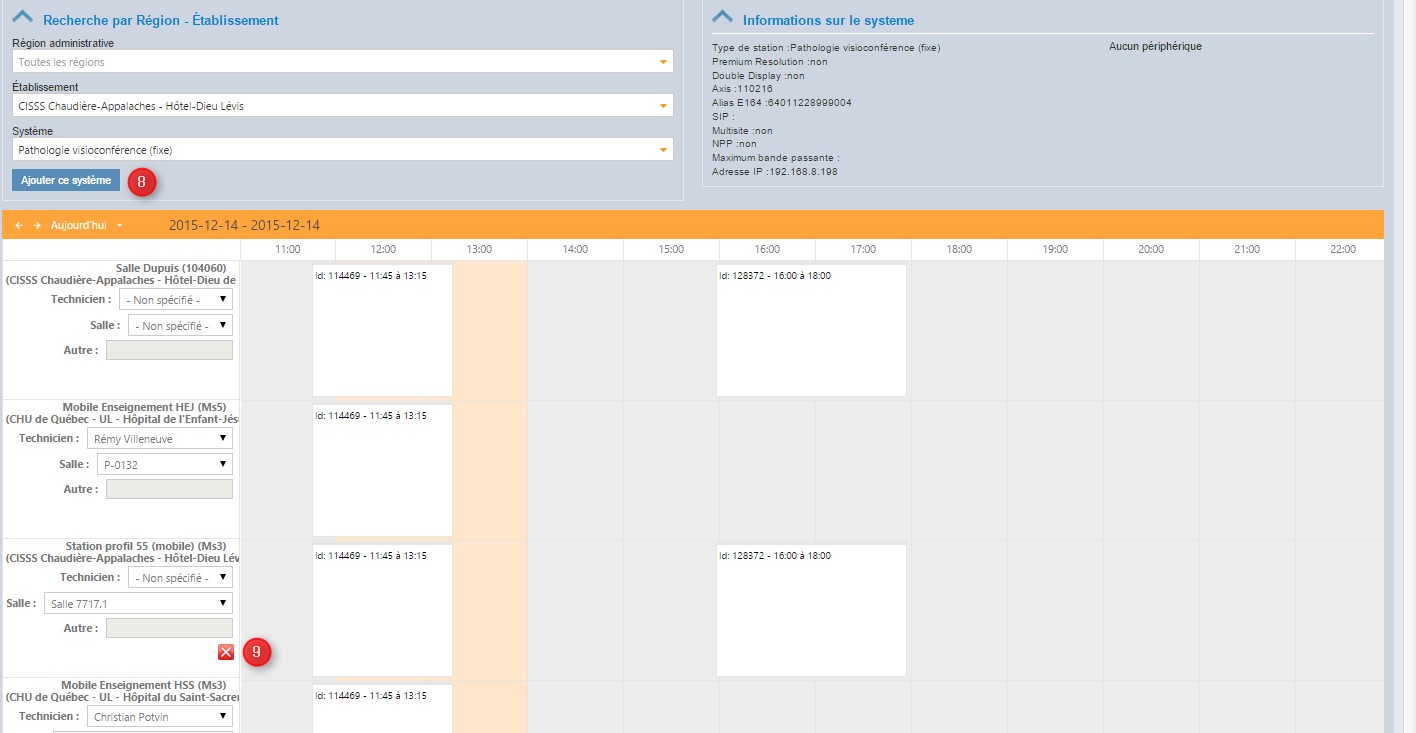 Si vous voulez modifier ou retirer une station, seule la station de votre établissement déjà inscrite dans la réservation a un "X" rouge (9). Cliquez dessus pour retirer la station. Par la suite, cliquez sur Accepter (10) pour fermer la zone d'édition des stations et finalement, cliquez sur Appliquer les modifications (11).
Si vous voulez modifier ou retirer une station, seule la station de votre établissement déjà inscrite dans la réservation a un "X" rouge (9). Cliquez dessus pour retirer la station. Par la suite, cliquez sur Accepter (10) pour fermer la zone d'édition des stations et finalement, cliquez sur Appliquer les modifications (11).